(建筑工程管理)天正建筑CAD系列软件简介
CAD软件分类及功能概述

CAD软件分类及功能概述CAD软件,即计算机辅助设计软件,是一种利用计算机技术辅助进行设计、制图和模拟的工具。
它广泛应用于建筑设计、工程设计、产品设计等领域,能够快速、精确地完成设计任务,并提高设计效率和质量。
根据功能和应用领域的不同,CAD软件可以分为多个分类,下面将对CAD软件的分类及功能进行详细概述。
1.二维CAD软件2.三维CAD软件三维CAD软件主要用于绘制和展示三维实体模型,如建筑模型、机械零件、产品模型等。
它可以快速创建复杂的三维结构,进行实体建模、曲面建模等设计工作。
常见的三维CAD软件有SolidWorks、CATIA、Pro/ENGINEER等。
功能概述:三维CAD软件提供了强大的实体建模和曲面建模工具,支持实体的拉伸、旋转、镜像等操作,可以创建具有真实感的三维模型。
用户可以进行模型装配、碰撞检测、动画演示等操作,更直观地了解设计方案。
此外,三维CAD软件还支持渲染、光照、材质等效果的设置,生成高质量的渲染图像,用于设计展示和沟通。
3.建筑CAD软件建筑CAD软件是专门用于建筑设计和施工的CAD软件,针对建筑行业的特点和需求进行定制开发。
它可以绘制建筑平面图、立面图、剖面图等,并具有建筑模型的建立、可视化演示、施工图输出等功能。
常见的建筑CAD软件有AutoCAD Architecture、Revit Architecture、Archicad等。
4.机械CAD软件机械CAD软件是专门用于机械设计和制造的CAD软件,针对机械行业的特点和需求进行定制开发。
它具有丰富的机械构件库和标准零件库,支持机械装配、运动仿真、工程图纸输出等功能。
常见的机械CAD软件有AutoCAD Mechanical、Solid Edge、Creo Parametric等。
功能概述:机械CAD软件提供了机械设计所需的各种零部件和标准件,如轴承、齿轮、导轨等,用户可以轻松进行机械装配和运动仿真。
同时,机械CAD软件还支持数控编程、工艺规划等功能,与数控机床和CAPP系统进行数据交互,实现机械零件的加工和制造。
建筑师必备的CAD设计软件
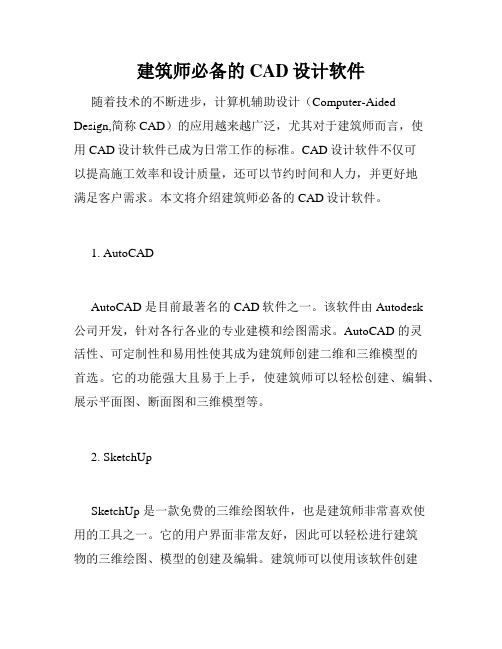
建筑师必备的CAD设计软件随着技术的不断进步,计算机辅助设计(Computer-Aided Design,简称CAD)的应用越来越广泛,尤其对于建筑师而言,使用CAD设计软件已成为日常工作的标准。
CAD设计软件不仅可以提高施工效率和设计质量,还可以节约时间和人力,并更好地满足客户需求。
本文将介绍建筑师必备的CAD设计软件。
1. AutoCADAutoCAD 是目前最著名的CAD软件之一。
该软件由 Autodesk 公司开发,针对各行各业的专业建模和绘图需求。
AutoCAD 的灵活性、可定制性和易用性使其成为建筑师创建二维和三维模型的首选。
它的功能强大且易于上手,使建筑师可以轻松创建、编辑、展示平面图、断面图和三维模型等。
2. SketchUpSketchUp 是一款免费的三维绘图软件,也是建筑师非常喜欢使用的工具之一。
它的用户界面非常友好,因此可以轻松进行建筑物的三维绘图、模型的创建及编辑。
建筑师可以使用该软件创建建筑物的立面、内部和外景,以及建筑的其他细节。
此外,SketchUp 还提供了一个 3D Warehouse 平台,可以帮助您访问整个社区提供的几乎无限的三维模型。
3. RevitRevit 是 Autodesk 公司开发的一种专业建筑设计软件,它专注于 BIM(Building Information Modeling)建筑信息建模。
无论是单一的建筑设计还是大规模建筑设计,Revit 都非常适合。
该软件可用于建筑设计、系统工程和结构工程等领域。
建筑师可以使用Revit 进行参数化建模,设置家具、门、窗等物体,并进行建模尺寸和构造计算,实现真正意义的建筑信息建模。
4. 3DS Max3DS Max 是 Autodesk 公司开发的一款三维建模软件,其主要面向建筑师和游戏开发人员,可用于生成高度复杂的三维模型。
3DS Max 将建筑师的想象力转化为现实,并提供了丰富的材质和纹理选项,使设计更具真实感。
AutoCAD 2011及天正建筑8.2应用教程第11章 天正建筑软件概述

AutoCAD 2011及天正建筑8.2应用教程
第11章 天正建筑软件概述
AutoCAD 2011及天正建筑8.2应用教程
11.2 系统安装与配置 1.软硬件环境要求 天正建筑软件完全基于 AutoCAD 2000 以上版本的应用而开发, 因此对软硬件环境要求取决于 AutoCAD 平台的要求。由于用户的工 作范围不同,硬件的配置也应有所区别。CAD应用软件倚重于滚轮进 行缩放与平移,鼠标附带滚轮十分重要,确认鼠标支持滚轮缩放和中 键(滚轮兼作中键用)平移。显示器屏幕分辨率设置对绘图效率是很 重要的,一般设置显示器在1024x768以上的分辨率工作,使用液晶显 示器时应设置到该面板的物理分辨率(达到点对点),否则显示器会 采用插值算法显示比较模糊的图形,绘图的区域也很小。 天正建筑TArch8.2软件支持AutoCAD2000-2011的32位版本,但还 不支持64位版本。需要指出,由于从AutoCAD 2004开始,Autodesk官 方已经不再正式支持Windows98操作系统,因此用户在Windows98上运 行这些平台后带来的问题将无法获得有效的技术支持。此外,由于 Windows Vista和Windows7操作系统不能运行AutoCAD2000-2002,该 软件在上述操作系统支持的平台限于AutoCAD 2004以上版本。
第11章 天正建筑软件概述
11.1 功能介绍 1.自定义对象构造专业构件 2.完善的用户接口 3.方便的智能化菜单系统 4.支持多平台的对象动态输入 5.强大的状态栏功能 6.先进的专业化标注系统 7.全新的文字表格功能 8.强大的图库管理系统和图块功能 9.与AutoCAD兼容的材质系统 10.工程管理器兼有图纸集与楼层表功能 11.全面增强的立剖面绘制功能 12.提供工程数据查询与面积计算功能 13.基本设置和用户定制功能更加丰富 14.完善对象体系功能更强大
天正建筑
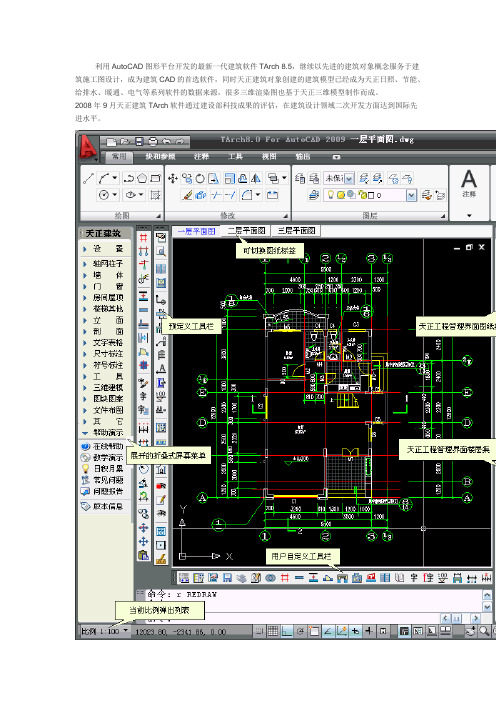
利用AutoCAD图形平台开发的最新一代建筑软件TArch 8.5,继续以先进的建筑对象概念服务于建筑施工图设计,成为建筑CAD的首选软件,同时天正建筑对象创建的建筑模型已经成为天正日照、节能、给排水、暖通、电气等系列软件的数据来源,很多三维渲染图也基于天正三维模型制作而成。
2008年9月天正建筑TArch软件通过建设部科技成果的评估,在建筑设计领域二次开发方面达到国际先进水平。
天正建筑功能概述软件功能设计的目标定位应用专业对象技术,在三维模型与平面图同步完成的技术基础上,进一步满足建筑施工图需要反复修改的要求。
利用天正专业对象建模的优势,为规划设计的日照分析提供日照分析模型(如下图)和遮挡模型;为强制实施的建筑节能设计提供节能建筑分析模型。
实现高效化、智能化、可视化始终是天正建筑CAD软件的开发目标。
自定义对象构造专业构件天正开发了一系列自定义对象表示建筑专业构件,具有使用方便、通用性强的特点。
例如各种墙体构件具有完整的几何和材质特征。
可以像AutoCAD的普通图形对象一样进行操作,可以用夹点随意拉伸改变几何形状,与门窗按相互关系智能联动(如下图),显著提高编辑效率。
具有旧图转换的文件接口,可将TArch 3以下版本天正软件绘制的图形文件转换为新的对象格式,方便原有用户的快速升级。
同时提供了图形导出命令的文件接口,可将TArch 8新版本绘制的图形导出,作为下行专业条件图使用。
完善的用户接口方便的智能化菜单系统采用256色图标的新式屏幕菜单,图文并茂、层次清晰、折叠结构,支持鼠标滚轮操作,使子菜单之间切换快捷。
屏幕菜单的右键功能丰富,可执行命令帮助、目录跳转、启动命令、自定义等操作。
在绘图过程中,右键快捷菜单能感知选择对象类型,弹出相关编辑菜单,可以随意定制个性化菜单适应用户习惯,汉语拼音快捷命令使绘图更快捷。
支持多平台的对象动态输入AutoCAD从2006版本开始引入了对象动态输入编辑的交互方式,天正将其全面应用到天正对象,适用于从2004起的多个AutoCAD平台,这种在图形上直接输入对象尺寸的编辑方式,有利于提高绘图效率。
(完整版)天正软件简介
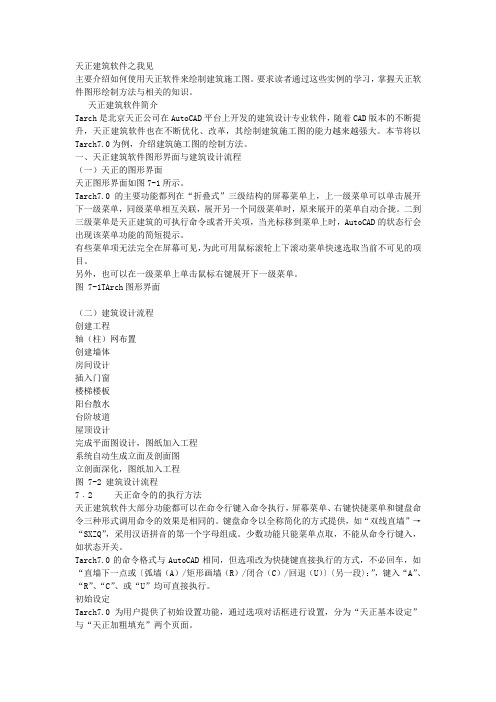
天正建筑软件之我见主要介绍如何使用天正软件来绘制建筑施工图。
要求读者通过这些实例的学习,掌握天正软件图形绘制方法与相关的知识。
天正建筑软件简介Tarch是北京天正公司在AutoCAD平台上开发的建筑设计专业软件,随着CAD版本的不断提升,天正建筑软件也在不断优化、改革,其绘制建筑施工图的能力越来越强大。
本节将以Tarch7.0为例,介绍建筑施工图的绘制方法。
一、天正建筑软件图形界面与建筑设计流程(一)天正的图形界面天正图形界面如图7-1所示。
Tarch7.0的主要功能都列在“折叠式”三级结构的屏幕菜单上,上一级菜单可以单击展开下一级菜单,同级菜单相互关联,展开另一个同级菜单时,原来展开的菜单自动合拢。
二到三级菜单是天正建筑的可执行命令或者开关项,当光标移到菜单上时,AutoCAD的状态行会出现该菜单功能的简短提示。
有些菜单项无法完全在屏幕可见,为此可用鼠标滚轮上下滚动菜单快速选取当前不可见的项目。
另外,也可以在一级菜单上单击鼠标右键展开下一级菜单。
图 7-1TArch图形界面(二)建筑设计流程创建工程轴(柱)网布置创建墙体房间设计插入门窗楼梯楼板阳台散水台阶坡道屋顶设计完成平面图设计,图纸加入工程系统自动生成立面及剖面图立剖面深化,图纸加入工程图 7-2 建筑设计流程7﹒2 天正命令的的执行方法天正建筑软件大部分功能都可以在命令行键入命令执行,屏幕菜单、右键快捷菜单和键盘命令三种形式调用命令的效果是相同的。
键盘命令以全称简化的方式提供,如“双线直墙”→“SXZQ”,采用汉语拼音的第一个字母组成。
少数功能只能菜单点取,不能从命令行键入,如状态开关。
Tarch7.0的命令格式与AutoCAD相同,但选项改为快捷键直接执行的方式,不必回车,如“直墙下一点或〔弧墙(A)/矩形画墙(R)/闭合(C)/回退(U)〕〈另一段〉:”,键入“A”、“R”、“C”、或“U”均可直接执行。
初始设定Tarch7.0为用户提供了初始设置功能,通过选项对话框进行设置,分为“天正基本设定”与“天正加粗填充”两个页面。
天正建筑

2、生成立面
点[立面]再点[建筑立面],首先确定立面的 方向,输入F表示生成正立面、输入B生成 背立面、输入L生成左立面、输入R生成右 立面。此例要生成正立面就输入F回车,当 出现请选择要出现在立面图上的轴线提示 时,选择下开间的轴线按回车出现立面设 置对话框,点[楼层表]按钮设置楼层表的有 关参数,
在点取的墙段上等分插入点第四个图 标,首先点插入门窗的墙线,天正软 件自动在该墙段的中间插入门窗。
④、垛宽定距插入
在墙段上移动鼠标确定墙垛的宽度, 垛宽确定好后按鼠标左键插入门窗。 这就是插入门窗常用的5种方式,因 为大多数窗是居中布置的,所以插窗 通常采用在两轴线间等分插入和在点 取的墙段间等分插入。
3、生成立面屋顶
点[立面]菜单中的[立面屋顶],出现立面 屋顶参数设置对话框,选择平屋顶,设 置挑出长为500,确定定位点的位置,就 可以生成平屋顶。
1 4、加粗立面外轮廓线
点[立面]菜单中的[立面轮廓],选择所有 立面图,天正软件可以找出立面图的外 轮廓线,然后输入加粗线的宽度,就可 以加粗立面外轮廓线。
5、标注立面开间尺寸
点[尺寸标注]菜单中的[逐点标注]就可以 标注开间的尺寸,该方法与AutoCAD的 连续标注相仿。
三、剖面图
1、建立剖切符号 [符号标注],点[剖面剖切] 2、生成剖面图 [剖面]点[建筑剖面
天正建筑设计软件是一个二次开发的 软件,它是在AutoCAD基础上开发的用 于建筑绘图的专业软件。就是AutoCAD 基础上增加了用于绘制建筑图的专用程序, 例如:画墙线,插入门窗等。 现在比较常用的是天正建筑7.5和天正 建筑8.0.我们主要讲解一下天正建筑8.0.
3、天正建筑的主要功能
1、设计从轴线开始,墙线是根本 2、从平面图自动生成立面图 3、自动剖切生成剖面图 4、房间中轻松绘制厨房和卫生间设备 5、从平面图自动生成三维模型 6、总图规划和日照分析
天正建筑功能概述

天正建筑功能概述软件功能设计的目标定位应用专业对象技术,在三维模型与平面图同步完成的技术基础上,进一步满足建筑施工图需要反复修改的要求。
利用天正专业对象建模的优势,为规划设计的日照分析提供日照分析模型(如下图)和遮挡模型;为强制实施的建筑节能设计提供节能建筑分析模型。
实现高效化、智能化、可视化始终是天正建筑CAD软件的开发目标。
自定义对象构造专业构件天正开发了一系列自定义对象表示建筑专业构件,具有使用方便、通用性强的特点。
例如各种墙体构件具有完整的几何和材质特征。
可以像AutoCAD的普通图形对象一样进行操作,可以用夹点随意拉伸改变几何形状,与门窗按相互关系智能联动(如下图),显著提高编辑效率。
具有旧图转换的文件接口,可将TArch 3以下版本天正软件绘制的图形文件转换为新的对象格式,方便原有用户的快速升级。
同时提供了图形导出命令的文件接口,可将TArch 8.0 新版本绘制的图形导出,作为下行专业条件图使用。
完善的用户接口方便的智能化菜单系统采用256****标的新式屏幕菜单,图文并茂、层次清晰、折叠结构,支持鼠标滚****作,使子菜单之间切换快捷。
屏幕菜单的右键功能丰富,可执行命令帮助、目录跳转、启动命令、自定义等操作。
在绘图过程中,右键快捷菜单能感知选择对象类型,弹出相关编辑菜单,可以随意定制个性化菜单适应用户习惯,汉语拼音快捷命令使绘图更快捷。
支持多平台的对象动态输入AutoCAD从2006版本开始引入了对象动态输入编辑的交互方式,天正将其全面应用到天正对象,适用于从2004起的多个AutoCAD平台,这种在图形上直接输入对象尺寸的编辑方式,有利于提高绘图效率。
图为动态修改门窗垛尺寸。
强大的状态栏功能状态栏的比例控件可设置当前比例和修改对象比例,提供了墙基线显示、加粗、填充和动态标注(对标高和坐标有效) 控制、DYN动态输入控制。
所有状态栏按钮都支持右键菜单进行开关与设置,如下图所示:先进的专业化标注系统天正专门针对建筑行业图纸的尺寸标注开发了专业化的标注系统,轴号、尺寸标注、符号标注、文字都使用对建筑绘图最方便的自定义对象进行操作,取代了传统的尺寸、文字对象。
建筑工程CAD 第10章 天正建筑TArch7.5的基础知识

帮助文档:是《天正建筑CAD软件使用手册》的电子 版本,以Windows 的CHM格式帮助文档的形式介绍 TArch7.5的功能和使用方法,这种文档形式更新比 较及时,能随软件升级提供。 教学演示:TArch7.5发行时提供的实时录制教学演 示教程,使用 Flash 动画文件格式存储和播放,如 果安装时没有选择安装动画教学文件,此功能无法 使用。 自述文件:是发行时以文本文件格式提供用户参考 的最新说明,例如在sys下的updhistory.txt 提供 升级的详细信息。 常见问题:是使用天正建筑软件经常遇到的问题和 解答(常称为 FAQ),以 MS Word 格式的Faq.doc 文件提供。
河南城建学院
TArch7.5的正式商品以光盘的形式发行,安装 之前请阅读自述说明文件。在安装天正建筑软件前, 首先要确认计算机上已安装 AutoCAD200X ,并能够 正常运行。运行天正软件光盘的setup.exe ,首先是 授权方式的选择(如图10-1所示),选择自己获得的 授权方式。
图10-1
授权方式的选择
按照安装提示,进行软件的安装。根据用户选择 项目的情况大概需要 4-15分钟可以安装完毕。 最后提示用户是否安装加密狗驱动程序,第一次 安装时必须单击【确定】按钮,安装这个驱动,此时 要求重新启动系统,下次安装或修复时不必重复安装, 此时可单击【取消】按钮,跳过此步骤。 安装完毕后生成“天正建筑7.5”工作组, 根据用户当前有效AutoCAD平台而定,双击任何 一个图标即可运行该平台上的天正建筑TArch7.5 ,桌 面图标如图10-2所示。
图10-4 【天正基本设定】对话框
图10-55中,除了 AutoCAD定义的 热键外,天正补充了若干热键,以加速常用的操作
表10-1 常用热键定义与功能
